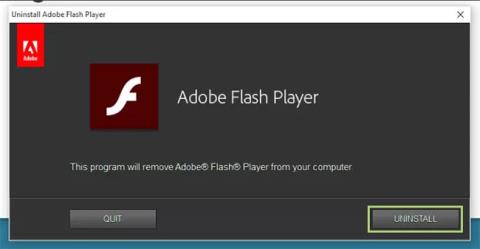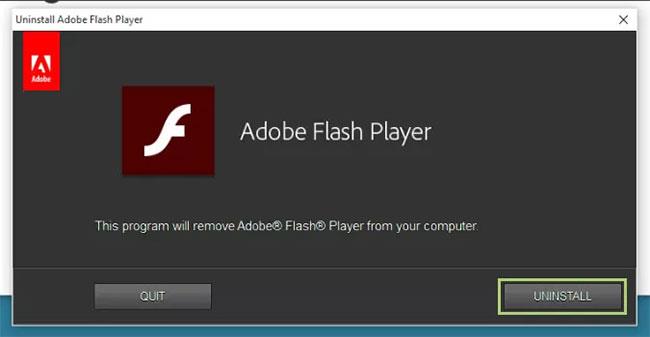Adobe Flash er úr stuðningi og þú ættir að fjarlægja það strax. Hér að neðan eru skrefin til að fjarlægja Adobe Flash í Windows 10.
Fjarlægðu Adobe Flash Player
Ef þú átt í vandræðum með að nota Adobe Flash Player í netvafranum þínum, ættir þú fyrst að fylgja skrefunum hér að neðan til að fjarlægja þennan hugbúnað og tengdar skrár:
Athugið : Ef þú ert að nota Windows 8, 8.1 eða 10 skaltu ekki framkvæma skref 6 og 7.
1. Settu upp Flash Player Uninstaller .
2. Smelltu á táknið fyrir niðurhalaða uninstaller í vafranum. Þetta tól gæti keyrt sjálfkrafa ef það er gert í Internet Explorer. Ef þú notar Chrome gæti það birst sem smellanlegt niðurhal neðst til vinstri. Í Firefox mun niðurhalstáknið birtast í efra hægra horninu eða sjálfstæður „niðurhal“ kassi
3. Fylgdu leiðbeiningunum til að hlaða uninstaller forritinu. Ef þú sérð skilaboðin "Viltu leyfa eftirfarandi forriti að gera breytingar á þessari tölvu?" ( Viltu leyfa eftirfarandi forriti að gera breytingar á þessari tölvu? ), smelltu á Já.
4. Þegar uninstaller opnast, vertu viss um að þú lokar öllum opnum forritum og smellir á Uninstall til að byrja að fjarlægja Flash Player.
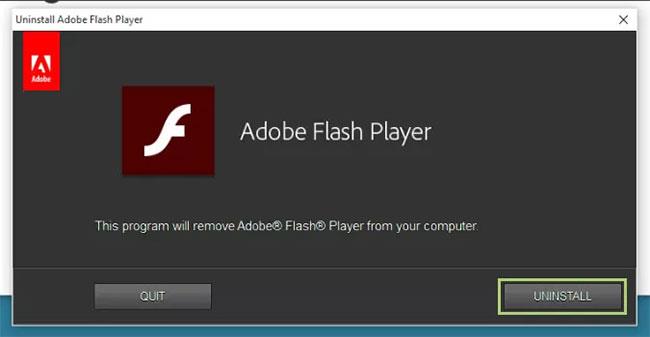
Smelltu á Uninstall til að byrja að fjarlægja Flash Player
5. Endurræstu tölvuna.
6. Eyddu öllum skrám sem eftir eru (nema FlashInstall.log skrána) og möppum sem eru staðsettar í eftirfarandi möppum (þú getur bara afritað og límt þessar skráarslóðir inn í File Explorer leitarstikuna):
- C:\Windows\system32\Macromed\Flash (ekki eyða FlashInstall.log skránni)
- C:\Windows\SysWOW64\Macromed\Flash (ef þú ert að nota 64-bita kerfi, ekki eyða FlashInstall.log skránni)
- %appdata%\Adobe\Flash Player
- %appdata%\Macromedia\Flash Player
7. Staðfestu að FlashPlayerCPLApp.cpl, FlashPlayerApp.exe og FlashPlayerInstaller.exe skrárnar séu í C:\Windows\system32\ (fyrir 32-bita kerfi) eða C:\Windows\SysWOW64\ (ef þú ert að nota 64-bita kerfi) hefur verið fjarlægt.
8. Á þessum tímapunkti verður Flash Player alveg fjarlægður úr tölvunni þinni.
Sjá meira: